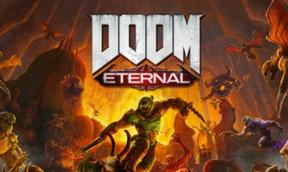Odemkněte Bootloader a nainstalujte Root na Samsung Galaxy A51
Kořen A Zotavení / / August 05, 2021
Společnost Samsung v posledních několika letech nejen přinesla charakteristické vlajkové lodě, ale do svého portfolia přidala také různé telefony střední a vyšší střední třídy. Byla doba, kdy by někdo navrhoval, abyste chytili telefon Samsung, pouze pokud jste ochotni vrhnout peníze za vlajkovou loď. Časy se však změnily a Samsung má skvělé telefony střední třídy, které mají některé mohutné specifikace a některé dokonce mají také špičkové funkce. Jedním z účastníků v těchto segmentech byl loni prosincový Galaxy A51. Abychom vám poskytli přehled, je poháněn procesorem Exynos 9611, 4–8 GB RAM spolu s 4 000 mAh baterií.
A pokud jste náhodou také jedním z majitelů smartphonu Galaxy A51 a hledáte způsoby, jak odemknout bootloader a root váš telefon pak jste na správném místě, protože v tomto příspěvku vás provedeme návodem, jak odemknout bootloader a rootovat váš Samsung Galaxy A51. Aby se předešlo jakýmkoli problémům, doporučujeme vám postupovat podle kroků uvedených v tomto příspěvku. Takže, jak již bylo řečeno, pojďme přímo k článku:

Obsah
-
1 Předběžné požadavky
- 1.1 Nabijte telefon
- 1.2 Potřebujete počítač nebo notebook
- 1.3 Vezměte si úplnou zálohu
- 1.4 Stáhněte si ovladače USB
- 1.5 Nainstalujte ODIN do počítače
- 1.6 Stáhněte si firmware
-
2 Kroky k instalaci
- 2.1 Krok 1: Aktivujte možnost Vývojář
- 2.2 Krok 2: Povolte možnost ladění USB a vývojáře
- 2.3 Krok 3: Odemkněte bootloader v zařízení
- 2.4 Krok 4: Rootujte svůj Galaxy A51
Předběžné požadavky
Nyní, než budeme pokračovat a zakořenit Galaxy A51, vytvořme seznam předpokladů, které jsou nutné k odemčení:
Nabijte telefon
Před odemčením bootloaderu se musíte ujistit, že je váš Galaxy A51 nabitý přibližně na 60%, abyste se vyhnuli problémům se zaváděcí smyčkou během procesu odblokování.
Potřebujete počítač nebo notebook
Byli bychom spuštěni určité příkazy ADB a Fastboot, které lze provést pomocí počítače nebo notebooku. Abychom odemkli bootloader, potřebovali bychom počítač.
Vezměte si úplnou zálohu
Před rootováním je jednou z nejdůležitějších věcí, které musíte v telefonu udělat, provést kompletní zálohu telefonu. Chcete-li to provést, postupujte podle pokynů kliknutím na odkaz níže:
- Jak zálohovat data na zařízení Android
Stáhněte si ovladače USB
Aby váš počítač Galaxy A51 byl rozpoznán vaším počítačem, musíte mít v počítači nainstalovány správné ovladače USB vhodné pro váš telefon. K tomu můžete pomocí níže uvedeného odkazu stáhnout správné ovladače USB Samsung do počítače.
- Ovladače USB Samsung
Nainstalujte ODIN do počítače
Odin se používá k blikání souborového firmwaru (ve formátech .tar nebo .tar.md5) na zařízeních Samsung se systémem Android a podporuje jakýkoli počítač se systémem Windows 10, 8.1, 8, 7, XP. Nejnovější nástroj Odin můžete nainstalovat do počítače pomocí níže uvedeného odkazu:
- Odinův nástroj
Stáhněte si firmware
Ke stažení firmwaru pro váš Galaxy A51 můžete použít některý z níže uvedených odkazů.
- Nástroj Samfirm
- Nástroj Frija
Varování
Než začneme s rootováním zařízení, důrazně vám doporučuji vytvořit zálohu úložiště zařízení a všech souborů uložených v zařízení. Rootování smartphonu vymaže všechna data ve vašem zařízení. Kromě toho se doporučuje velmi pečlivě dodržovat kroky uvedené v tomto příspěvku, aby nedošlo k trvalému poškození nebo k zděšení zařízení. Pokud se něco pokazí, autor nebo GetDroidTips za to nenese odpovědnost.
Související příspěvky
- Firmware Flash soubor Samsung Galaxy A51 5G SM-A516F / N (Stock ROM)
- Samsung Galaxy A51 5G a Galaxy A71 5G Který z nich je vodotěsný?
- Aktualizace firmwaru Samsung Galaxy A51 Stock: SM-A515F
- Samsung Galaxy A51 Android 11 (Android R) Update Timeline
Kroky k instalaci
Jakmile jste připraveni na vše, co je uvedeno v seznamu předpokladů výše, můžete pokračovat a rootovat Samsung Galaxy A51 podle následujících kroků:
Krok 1: Aktivujte možnost Vývojář
- Povolit Možnost pro vývojáře na vašem zařízení. Chcete-li to provést, přejděte na Nastavení >> O aplikaci >> Informace o softwaru >> Další.
- Klepněte na Číslo sestavení 7-8krát, dokud neuvidíte zprávu „Možnost pro vývojáře povolena.“
Krok 2: Povolte možnost ladění USB a vývojáře
- Nyní se vraťte zpět Nastavení >> Možnost pro vývojáře >> Povolit ladění USB.
Krok 3: Odemkněte bootloader v zařízení
- Chcete-li odemknout zavaděč na vašem Galaxy A51, restartujte telefon do režim stahování a odemkněte bootloader stisknutím kombinace tlačítek pro vstup do režim stahování a ne s ADB nebo obnovou.
- Kombinace tlačítek je: Podržte Zvýšit hlasitost + Snížit hlasitost a připojte počítač. Nejprve musíte vypnout telefon
Krok 4: Rootujte svůj Galaxy A51
- Nejprve si pomocí výše uvedených nástrojů musíte stáhnout nejnovější firmware pro váš Samsung Galaxy A51.
- Nyní extrahujte soubor zip firmwaru pomocí 7zip nebo jiného rozbalovacího nástroje.
- Zkopírujte soubor md5 a vložte jej do interního úložiště.
- Nyní si stáhněte a nainstalujte Magisk Manager APK.
- Poté otevřete Správce Magisk a přejděte na Instalovat >> Instalovat >> Vybrat a opravit soubor.
- Nyní vyhledejte soubor AP.
- Po výběru bude firmware opraven a bude nalezen v Interní úložiště / stahování / magisk_patched.tar.
- Opravený soubor musíte přenést do počítače.
- Vypněte Galaxy A51 a spusťte režim STÁHNUTÍ.
- Nyní otevřete nástroj Odin a klikněte na AP a vyberte opravený tar soubor. Nezapomeňte zrušit zaškrtnutíAutomatické restartování”A klikněte na Nainstalujte.
- Tím na vašem Samsung Galaxy A51 začne blikat Magisk.
- Chcete-li spustit obnovení nebo spustit systém s nainstalovaným programem Magisk:
- Normální zapnutí >> Systém bez Magisk
- Napájení + zvýšení hlasitosti >> varování bootloaderu >> Uvolnění všech tlačítek >> Systém s Magiskem
- Napájení + Zvýšení hlasitosti >> Varování bootloaderu >> Pokračujte ve zvyšování hlasitosti >> Skutečné zotavení.
Takže, tady to máte z mé strany v tomto příspěvku. Doufám, že jste byli schopni úspěšně odemknout bootloader a rootovat Galaxy A51 pomocí průvodce výše. Pokud narazíte na nějaké problémy při provádění výše uvedených kroků, dejte nám vědět v komentářích níže. Do dalšího příspěvku... Na zdraví!
Digitální marketingový pracovník certifikovaný společností Six Sigma a Google, který pracoval jako analytik pro nejlepší MNC. Technologický a automobilový nadšenec, který rád píše, hraje na kytaru, cestuje, jezdí na kole a relaxuje. Podnikatel a blogger.